Condividi Excel cartelle di lavoro
Se si condivide una cartella di lavoro in Excel 2016 o versioni precedenti, è possibile lavorare con altre persone sulla stessa cartella di lavoro allo stesso tempo. La cartella di lavoro deve essere salvato in un percorso di rete in cui altre persone possono aprirlo. È possibile tenere traccia delle modifiche altre persone fanno e accettare o rifiutare le modifiche.
Per condividere una cartella di lavoro, eseguire le seguenti operazioni.
-
Aprire una cartella di lavoro.
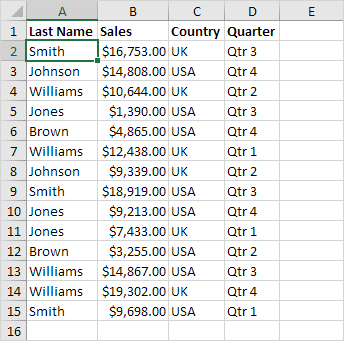
-
Nella scheda Revisione, nel gruppo Changes, fare clic su Condividi cartella di lavoro.
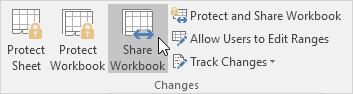
Appare di dialogo Condividi cartella di lavoro di dialogo.
-
Nella scheda Modifica, fare clic sulla casella di controllo e fare clic su OK.
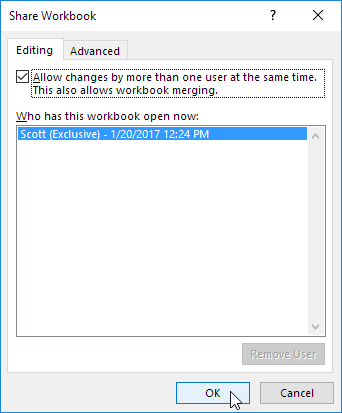
Excel salva la cartella di lavoro. Ora è possibile lavorare con altre persone nella stessa cartella di lavoro allo stesso tempo. La schermata qui sopra mostra voi che ha aperto cartella di lavoro.
Mostra revisioni
È possibile evidenziare le modifiche su schermo altri utenti ha fatto.
-
Sulla scheda Rivedi, nel gruppo Changes, fare clic su Revisioni.
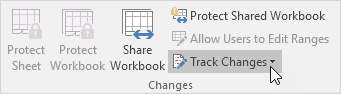
-
Fare clic su Mostra revisioni.
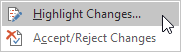
La Mostra revisioni visualizzata la casella di dialogo.
-
Fare clic su OK.
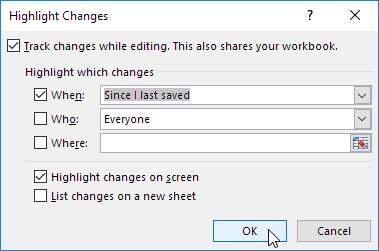
Excel mette in evidenza i cambiamenti sullo schermo.
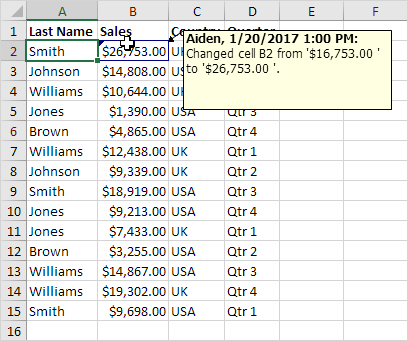
A quanto pare, Aiden ha cambiato le vendite di Smith da $ 16,753.00 a $ 26,753.00.
accetta / rifiuta modifiche
A questo punto è possibile accettare o rifiutare questo cambiamento.
-
Sulla scheda Rivedi, nel gruppo Changes, fare clic su Revisioni.
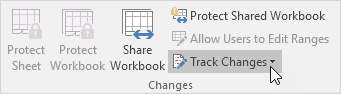
-
Fare clic su Accetta / Rifiuta modifiche.
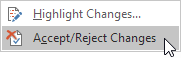
-
Fare clic su OK.
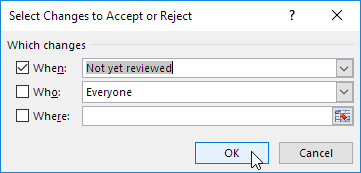
-
Fare clic su Accetta per accettare la modifica o Rifiuta per rifiutare la modifica.
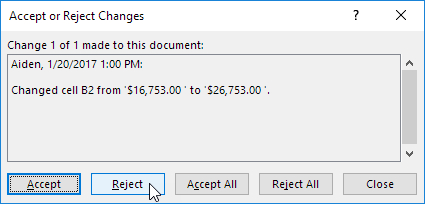
Nota: non tutte le funzioni sono disponibili in una cartella di lavoro condivisa.